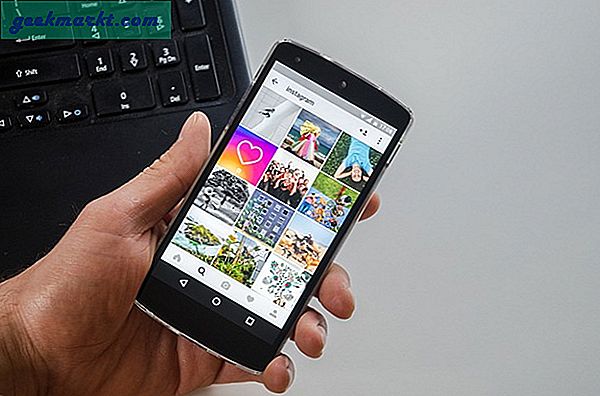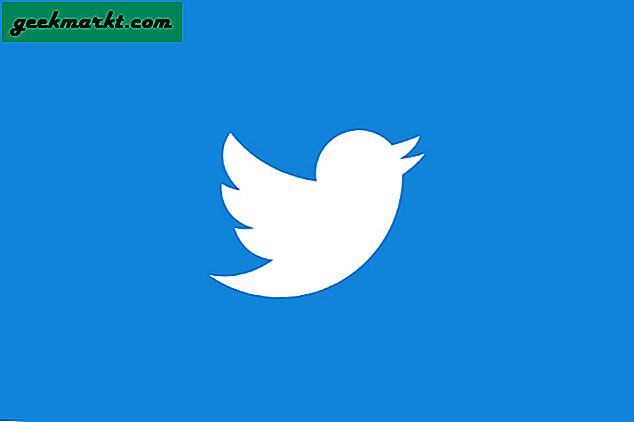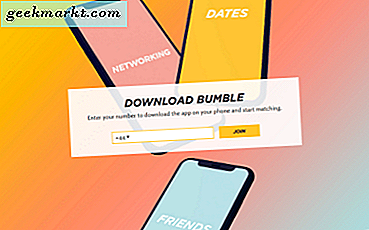Sinds we dit artikel oorspronkelijk hebben gepubliceerd, hebben we onze eigen ZEER EENVOUDIGE gemaakt om de YouTube-tool voor het downloaden van video's te gebruiken die werkt vanaf je Mac, pc, iPhone of Android. Probeer het alsjeblieft hier.
YouTube bestaat nu al meer dan tien jaar en in die tijd is het volledig de online videomarkt gaan domineren. De term zelf is synoniem geworden met entertainment voor miljoenen kinderen, tieners en volwassenen over de hele wereld. Van Let's Plays tot make-uphandleidingen, grapvideo's tot vlogs, er is iets op YouTube dat iedereen kan bekijken - dat maakt de service net zo uitstekend. Met 300 uur aan video's die elke minuut worden geüpload en bijna vijf miljoen video's per dag bekeken op YouTube, is het geen verrassing dat gebruikers er helemaal dol op zijn om hun favoriete inhoudmakers interessante inhoud en ideeën te bieden.
Natuurlijk, veel moeilijker dan het bekijken van je YouTube-video's in Chrome is ervoor te zorgen dat je je video's offline en onderweg kunt maken. Er zijn een hoop redenen om video's op je eigen computer op te slaan en te downloaden voor toekomstig gebruik. Sommige gebruikers willen hun video's graag onderweg maken, want wanneer ze buiten bereik zijn van mobiele verbindingen of WiFi-hotspots. Andere gebruikers gebruiken inhoud van andere video's graag om remixen, recensies en andere nieuwe eigen inhoud te maken. Het maakt niet uit wat je reden is, YouTube en Google maken het niet gemakkelijk om video's offline te nemen voor aanpassingen en ander gebruik. De enige legitieme manier om YouTube-video's te downloaden voor online consumptie is om je aan te melden voor een YouTube Red-account, maar voor $ 9, 99 per maand vinden de meeste gebruikers een betere manier om dat geld goed te gebruiken, vooral omdat je die niet kunt gebruiken. video's op een creatieve manier buiten uw eigen mobiele apparaat. Daarnaast bestaan er een aantal schaduwrijke websites die je beloven om je YouTube-video's offline te nemen, maar deze kunnen vaak vol zitten met advertenties en malware.
Maar voor die gelukkige Chrome-gebruikers die er zijn, bestaan er een aantal geweldige extensies en plug-ins om je YouTube-ervaring op internet een beetje beter te maken dan nu. Hoewel de Chrome Web Store vol zit met handige hulpprogramma's die zijn ontworpen om uw browse-ervaring een beetje beter te maken, hebben we vier van de beste Chrome-extensies gevonden waarmee u YouTube-video's kunt downloaden zonder door prominente hoepels of gedoe te hoeven springen. Deze extensies werken gegarandeerd en werken goed, en we zullen deze lijst elke paar maanden in de gaten houden om er zeker van te zijn dat alle vier de plug-ins nog steeds betrouwbaar zijn. Als een van onze aanbevelingen niet werkt, kunt u ons dit laten weten in de onderstaande opmerkingen. YouTube en Google werken er constant aan om deze apps onbruikbaar te maken, dus wees niet verbaasd als iemand niet onverwachts werkt na een grote YouTube-upgrade. Zonder verder oponthoud zijn dit onze vier aanbevelingen voor het downloaden en opslaan van YouTube-video's via Google Chrome-extensies.
4. Download FastestTube
FastestTube is niet alleen compatibel met Chrome, maar ook compatibel met de meeste standaardbrowsers die over de hele wereld worden gebruikt, waaronder Internet Explorer, Safari, Firefox, Opera en natuurlijk het bovengenoemde Chrome. Dat gezegd hebbende, is de app niet beschikbaar in de webwinkel van Chrome, omdat het niet verwonderlijk is dat YouTube en Google niet houden van mensen die video's van de site downloaden zonder te betalen voor YouTube Red of een rechtstreekse kopie van de eigenaar te krijgen met hun toestemming. T hat zei, ondanks het gebrek aan beschikbaarheid in de Web Store, het is nog steeds eenvoudig te downloaden en te installeren. Begin met het downloaden van het gecomprimeerde ZIP-bestand van de website van FastestTube. U kunt dit doen door op de Chrome-pictogram op hun website te klikken. Pak de gecomprimeerde zip uit in Verkenner. Open de uitgepakte map van de extensie en klik vervolgens op Install.bat. Open vervolgens de pagina Extensies in Chrome; en sleep het bestand fastesttube_2.4.0.18 in de uitgepakte map naar de pagina Extensies. Klik op de knop Toevoegen om FastestTube aan de browser toe te voegen. Klik ten slotte op het selectievakje Snelleestube ingeschakeld .
Wanneer u een nieuwe YouTube-video opent, ziet u een knop Downloaden aan de video, waarop u kunt klikken om een menu te openen waarmee u video's in zowel audio- als videoformaten kunt downloaden. Als u de hele video wilt opslaan met zowel audio als video, kunt u de video in MP4-formaat opslaan in 360p of 720p. Als u de video in een hogere kwaliteit wilt opslaan, bijvoorbeeld voor gebruik bij een eigen video-creatie, downloadt u een kopie van alleen 1080p-video's en een M4A-audiostream van betere kwaliteit voordat u de twee delen synchroniseert weer samen in de bewerkingssoftware van uw keuze.
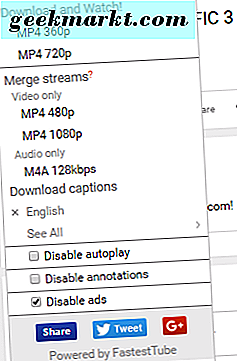
Qua functies hoeft FastestTube niet veel op te merken. U kunt automatisch afspelen, aantekeningen en advertenties direct vanuit de plug-in uitschakelen, maar we vonden de advertentieblokkering op zijn best vlekkerig en in het slechtste geval helemaal niet functionerend. Het installatieproces is ook een beetje duister, waardoor sommige gebruikers mogelijk het programma niet kunnen gebruiken. Zonder backtracking of servicevoorwaarden voor de app is het moeilijk om te weten waar de app vandaan komt en wie toegang heeft tot de gegevens. . We hebben sinds 2016 ook niet veel updates voor de app gezien, waardoor de toekomst van de app en eventuele toekomstige functies of beveiligingsupdates in twijfel worden getrokken. Dat gezegd hebbende, het is nog steeds een bruikbare app en werkt snel, zonder enige vorm van betaling of prijs. Bekijk dit zeker eens.
3. YouTube Video Downloader Downloaden
YouTube Video Downloader is een extensie die compatibel is met Chrome, Firefox en Opera. Net als de bovengenoemde FastestTube wordt Video Downloader geïnstalleerd door naar de website van de groep te gaan en op 'Download voor Chrome' op de extensiepagina te klikken. Net als eerder zal de pagina een ZIP-bestand downloaden en opslaan in uw map Downloads, die u rechtstreeks uit de bestandsverkenner van uw computer op MacOS of Windows kunt halen. Nadat u de map heeft uitgepakt, gaat u naar de Chrome-extensiepagina door op het pictogram met de drievoudige stippellijn in de rechterbovenhoek van Chrome te tikken en 'Meer hulpprogramma's' en vervolgens 'Extensies' te selecteren. Nadat u deze pagina heeft geopend, zoekt u een klein selectievakje aan de bovenkant van de pagina met de titel 'Ontwikkelaarsmodus'. Vink het vakje aan en druk vervolgens op "Load unpacked extension ..." Dit opent een bestandsverkenner in Chrome; navigeer vanaf hier naar de uitgepakte map Video Downloader, selecteer deze en klik op OK. De extensie wordt automatisch toegevoegd aan Chrome; u weet dat u het proces correct hebt voltooid wanneer een nieuw tabblad met een bedankpagina voor installatie wordt geopend in uw browser.
Dus, als je de extensie eenmaal hebt geïnstalleerd, hoe goed werkt het dan? Over het geheel genomen een beetje beter dan wat we eerder van FastestTube hebben gezien. In de praktijk werkt de extensie identiek aan hoe we FastestTube een YouTube-video hebben zien openen en zie je een groene downloadknop naast de knop Abonneren op de interface van YouTube. We zullen vermelden dat we moeite hadden de knop te laten verschijnen in de nieuwere YouTube-interface; soms was het er en soms was het dat niet. De ontwikkelaars werken hier nog steeds actief aan, met de meest recente update die in mei is uitgerold, dus houd je ogen open voor een oplossing die binnenkort beschikbaar komt. Dat gezegd hebbende, wanneer de knop werkt, krijg je een heleboel verschillende download- en opslagopties voor zowel muziek- als video-indelingen, waardoor het heel gemakkelijk is om alles wat je nodig hebt van YouTube te bewaren voor eigen gebruik.

Er is een hele pagina met opties die ook kunnen worden bewerkt, waardoor u eenvoudig instellingen en voorkeuren kunt wijzigen. U kunt de bestandsindelingsopties wijzigen die worden weergegeven in de downloadinterface, waaronder indelingen zoals MP4, FLV en WEBM. Alleen MP3-bestanden kunnen worden gedownload, zodat u eenvoudig uw favoriete liedjes of muziektracks kunt kiezen om te downloaden van YouTube. Video Downloader heeft een optie om een screenshot-knop toe te voegen, waarmee je met één tik op een knop automatisch een PNG-geformatteerd foto-screenshot kunt opslaan en downloaden van de video die je bekijkt - super handig spul. Er zijn nog andere algemene verbeteringen toegevoegd door Video Downloader, waaronder een pop-outmodus, de mogelijkheid om de video in de hoek te minimaliseren tijdens het scrollen door de opmerkingensectie en nog veel meer.
Over het algemeen is Video Downloader een solide aanbod, zelfs als sommige bugs ervoor zorgen dat het niet altijd werkt. De toegevoegde functies en opties helpen om het iets te overtreffen van wat we hebben gezien van andere YouTube-downloaders, maar als de nieuwe gebruikersinterface van YouTube 2017 voor je is uitgerold, zie je misschien een beetje moeite om deze te krijgen werken. Toch is het een geweldige optie om op je lijst te blijven.
2. Downloaden van YouTube DL
Verreweg is YouTube DL het moeilijkste programma om te gebruiken op deze lijst. Als u op zoek bent naar eenvoud, vindt u het hier niet. YouTube DL heeft zelfs geen eigen visuele interface - om dat te bereiken, zullen we een apart programma moeten installeren waarmee het die interface kan hebben voor eenvoudiger downloads. Tegelijkertijd wordt YouTube-DL echter meer up-to-date gehouden dan alle andere YouTube-extensies die we online hebben gezien, dus je hebt waarschijnlijk ook een veel betere ervaring bij het gebruik van de app. Op zichzelf is YouTube DL een opdrachtregelinterface, geïnstalleerd vanuit GitHub waar de originele broncode wordt bewaard. Als je al bekend bent met het gebruik van dit soort programma's, dan is YouTube DL een makkie om in te stellen, vooral op Windows, waar je geen enkele commandoregel of code hoeft te gebruiken en in plaats daarvan de mogelijkheid hebt om een uitvoerbaar bestand. Voor MacOS-gebruikers zul je je comfortabel moeten voelen bij het gebruik van Terminal om deze te installeren. Laten we toch eens kijken hoe het te installeren. U kunt hier naar de installatiepagina van YouTube DL gaan voor meer informatie en voor het downloaden van bestanden, indien van toepassing.
Nadat u het bestand hebt geïnstalleerd zoals gedetailleerd beschreven op de installatiepagina, kunt u het programma uitvoeren via een opdrachtregel met behulp van het uitvoerbare bestand of met behulp van opdrachtregelinterfaces op MacOS, of u kunt de optionele YouTube DL GUI-interface gebruiken. beschikbaar om hier te downloaden. Hoewel dit niet echt een Chrome-extensie is, is YouTube DL zo geweldig omdat het alleen buiten YouTube kan werken. Dit betekent dat je in het algemeen wijzigingen in het YouTube-platform kunt toestaan om nog steeds video's te downloaden, ondanks dat je geen toegang hebt tot het anders beschikbare platform. Het stopzetten van ondersteuningskwesties met toekomstige updates van het YouTube-platform is een van de beste dingen over YouTube DL.

Wat de uiterlijke kenmerken betreft, zul je hier niet veel zien. Zelfs met de GUI geïnstalleerd voor YouTube DL, zijn dingen vrij standaard en eenvoudig. U kunt URL's toevoegen aan uw downloadlijst, downloads bekijken en dat is het zo'n beetje. Downloads worden na voltooiing toegevoegd aan uw persoonlijke harde schijf, waar u uw voltooide inhoud kunt bekijken. GitHub heeft een volledige lijst met trefwoorden en terminalinstructies over hoe je commando's kunt gebruiken om het uiterlijk en de inhoud van je download te veranderen, maar over het geheel genomen zijn dingen vrij standaard binnen YouTube DL. Hoewel dit het moeilijkste programma is dat wordt weergegeven, omdat het bestaat buiten een afhankelijkheid van YouTube zelf, is dit de meest stabiele van onze vier vermeldingen hier. Als u vertrouwd bent met opdrachtregels en terminalinterfaces, en ook programma's toevoegt aan uw gebruikers-PATH in Windows, is dit absoluut de beste optie.
1. KeepVid-download
KeepVid is onze favoriete website om audio, video of allebei snel en gemakkelijk van een YouTube-video te downloaden, dus het is geen verrassing dat hun Chrome-extensie onze favoriet is. Hoewel het op geen enkele manier perfect is, lijkt de eigen extensie van KeepVid beter te werken dan alle anderen die we hebben getest, met meer stabiliteit, meer betrouwbaarheid en een betere instructiegids dan welke andere extensie dan ook voor het downloaden van video's. De stappen zijn eenvoudig: installeer TamperMonkey, een extensie die direct in de Chrome-winkel beschikbaar is en waarmee speciale gebruikersdocumenten kunnen worden gemaakt. Nadat TamperMonkey in Chrome is geïnstalleerd, kunt u KeepVid's eigen gebruikers-script van hun website toevoegen. In tegenstelling tot script- en opdrachtregels zoals YouTube DL hierboven, is het downloaden van een gebruikerscript van TamperMonkey en het implementeren ervan net zo eenvoudig als een paar klikken. U hoeft niets anders te doen.
Nadat de app is geïnstalleerd, zijn er nog steeds enkele problemen opgetreden. Ten eerste lijkt de extensie problemen te hebben met nieuwere versies van YouTube, met name de update van juni 2017 met de nieuwere versie van de YouTube-abonnementsknop. Soms zou de knop verschijnen, soms niet. In oudere versies van YouTube, die niet beïnvloed zijn door de recente wijziging, verschijnt de knop zoals in KeepVid's eigen schermafbeeldingen. Het andere grote probleem met KeepVid is recent: naarmate het bedrijf doorgaat met het pushen van premium- en Pro-versies van hun software, zijn 1080p-downloads verborgen achter een paywall geïmplementeerd door KeepVid om meer geld te verdienen met hun downloadactiviteiten dan advertenties. Je krijgt mogelijk pas een paar gratis downloads via YouTube voordat je wordt gedwongen om voor de toepassing te betalen.

Los van de problemen is het nog steeds de gemakkelijkste manier om video's te downloaden via KeepVid; in plaats van hun eigen website te gebruiken, maakt het gebruik van hun TamperMonkey-script het heel gemakkelijk om gewoon te downloaden met een paar klikken. Terwijl we wachten tot KeepVid hun script voor nieuwere versies van YouTube bijwerkt, hebben ze ook hun website als een permanente back-up, samen met mobiele apps voor Android die het downloaden heel gemakkelijk maken. Geen van deze zijn perfecte keuzes, maar KeepVid is de gemakkelijkst te installeren, veiligst om te gebruiken en onze favoriet van het stel.